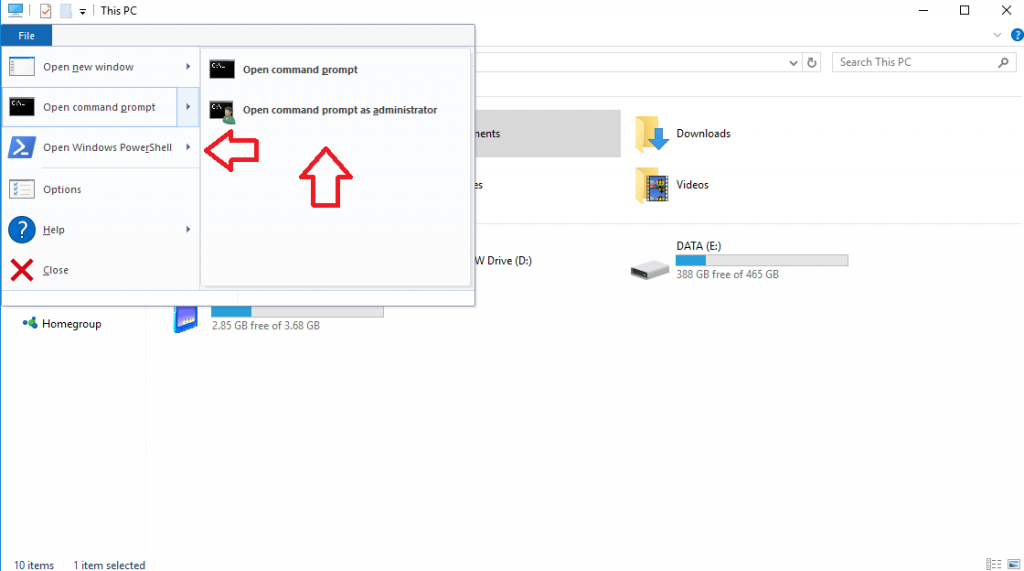אתה יכול בקלות לנווט בין נתיבי קבצים ומיקומי באמצעות פקודת cd (שנה את הספרייה), אך אתה יכול לעשות זאת ישירות גם מסייר הקבצים. המשך להלן ונראה לך כיצד לעשות את שני הדברים.
פתיחת שורת הפקודה או PowerShell מתוך ספרייה


ראשית, פתח את סייר הקבצים ואז נווט אל התיקיה או הספרייה בה ברצונך לפתוח את שורת הפקודה או את PowerShell.
לאחר הניווט לתיקיה או לספרייה הזו, נוכל לפתוח את שורת הפקודה או את PowerShell. בפינה השמאלית העליונה של החלון, יש לחצן "קובץ". לחץ עליו, גלול מטה אל "פתח את שורת הפקודה" ובחר "פתח את שורת הפקודה כמנהל."
אתה יכול לעשות את אותו הדבר בדיוק עם Windows PowerShell, רק תגלול למטה אל "פתח את Windows PowerShell" במקום זאת.
מדריכים מתחלפים
פתיחת שורת הפקודה או PowerShell ממסייר הקבצים זה קצת מייגע יותר מאשר פשוט להשתמש בפקודת ה- CD כדי לשנות ספריות, אם כי הקודם מועיל למדי אם אינך בטוח בהכרח את מיקום הקובץ שאתה מחפש.


אבל, אם כן, החלפת ספריות זה ממש קל. פתח את שורת הפקודה או את PowerShell והקלד את התקליטור C: yourusernamebin או מיקום קובץ אחר. זה עובד לכל נתיב קבצים - אתה רק צריך לדעת מה הנתיב הזה, ואם כן, זה מזרז דברים הרבה יותר מאשר לנווט בסייר הקבצים ולפתוח משם את Command Prompt או PowerShell.
וידאו
סגירה
וזה כל מה שיש! על ידי ביצוע השלבים שלמעלה, תוכל לפתוח את שורת הפקודה או PowerShell מכל ספרייה בסייר הקבצים. ואם אתה מכיר את מיקומי הקבצים שלך, תוכל לנווט בהם במהירות באמצעות הפקודה CD .